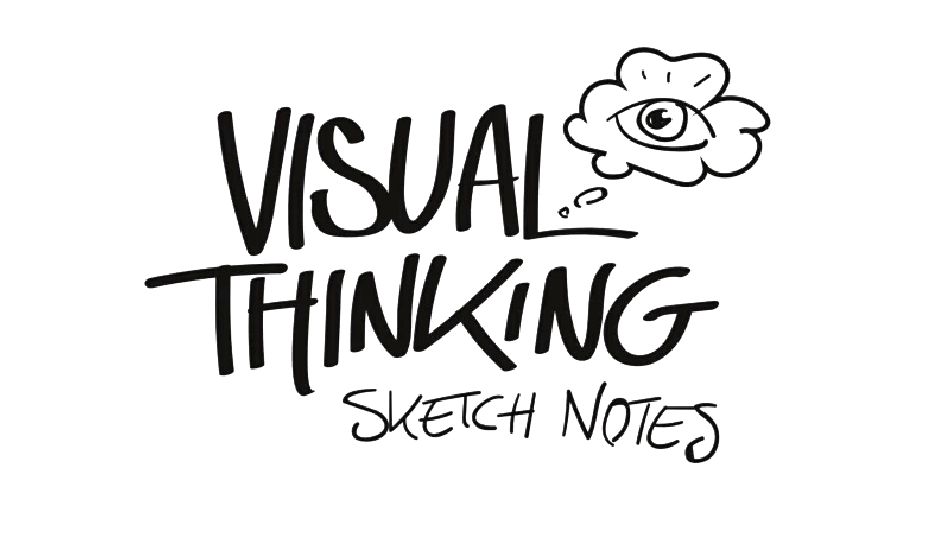WINDOWS 7
06 - CÓMO VISUALIZAR LA BARRA DE HERRAMIENTAS
En el apartado Barra de tareas hemos aprendido que la barra está dividida en dos zonas, la zona para los programas y la zona de notificación. Además de estas zonas, nosotros podemos personalizarla para ver otras barras que nos pueden resultar útiles.
- Hacer clic con el botón derecho del ratón sobre un espacio vacío de la barra de tareas.
- Seleccionar la opción Barras de herramientas.
- Del menú que se despliega seleccionar la barra de herramientas que deseas visualizar.
Si al lado de la opción aparece una marca quiere decir que esa barra de herramientas está visible. Al pulsar la ocultaríamos.
La opción Nueva Barra de herramientas..., nos permite crear una barra personalizada. Para ello, deberemos crear una carpeta con los accesos directos que contendrá la barra, y elegirla al pulsar dicha opción.
Anclar programas
En los apartados del menú Inicio y la barra de tareas ya hemos visto qué es esto de anclar y desanclar programas y cómo se hace. En este apartado simplemente vamos a comentar que la opción Anclar al menú Inicio y Anclar a la barra de tareas siempre está presente en el menú contextual de los programas. Por ejemplo, si nos colocamos sobre el icono de Internet Explorer en el Escritorio y pulsamos botón derecho sobre él, también veremos que nos permite en anclaje.
Debemos tener en cuenta que lo que anclamos son programas, es decir, que sólo aparecerá la opción en los iconos que se encarguen de arrancar el programa, los ejecutables, no en documentos o carpetas.
Para eliminar los anclajes, como ya hemos explicado, podemos utilizar la opción Quitar de la lista desde el propio menú de Inicio o la barra de tareas, es decir, allí donde está anclado. Pero también lo podemos hacer desde el icono del ejecutable. La opción del menú contextual para Anclar se convierte en Desanclar cuando detecta que ya está anclado. Por ejemplo, si volvemos a dar con el botón derecho sobre el icono del Internet Explorer, notaremos que la opción Anclar al menú Inicio ha cambiado, porque lo habíamos anclado en el ejemplo anterior.

- Detalles
- Publicado: - Ene 10, 2017